

|
办公软件是指可以进行文字处理、表格制作、幻灯片制作、图形图像处理、简单数据库的处理等方面工作的软件。目前办公软件朝着操作简单化,功能细化等方向发展。办公软件的应用范围很广,大到社会统计,小到会议记录,数字化的办公,离不开办公软件的鼎力协助。另外,政府用的电子政务,税务用的税务系统,企业用的协同办公软件,这些都属于办公软件。 在工作和学习中,都会有展示的流程,在展示的时候使用文稿不能清晰的表达画面,所以通常会通过使用PPT来进行讲解或者演示,PPT中可以插入图片视频以及一些流程图等,多样化可以更全面的展示成果。在设置PPT的时候,我们想要将PPT背景换成需要的图片,需要一张一张的更换,这样太麻烦了。其实可以一次性全部更改,具体的操作可以按照小编下面的文章内容进行,只需要选中需要添加的背景之后,运用到全部对象就可以了。有需要的朋友可以和小编一起来看看下面的操作步骤,按照方法进行操作就可以了。 方法步骤1、在电脑上打开PPT,任意选中其中一页PPT打开。 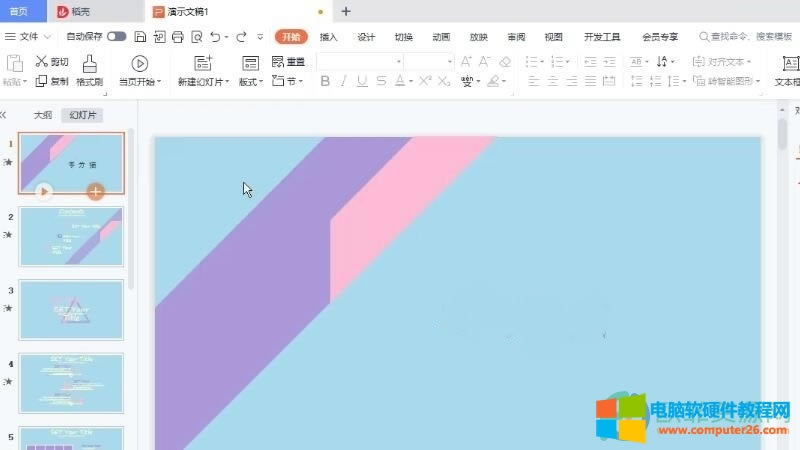 2、鼠标放在PPT上方,点击鼠标右键,在弹出的菜单中选择“更改背景图片”。 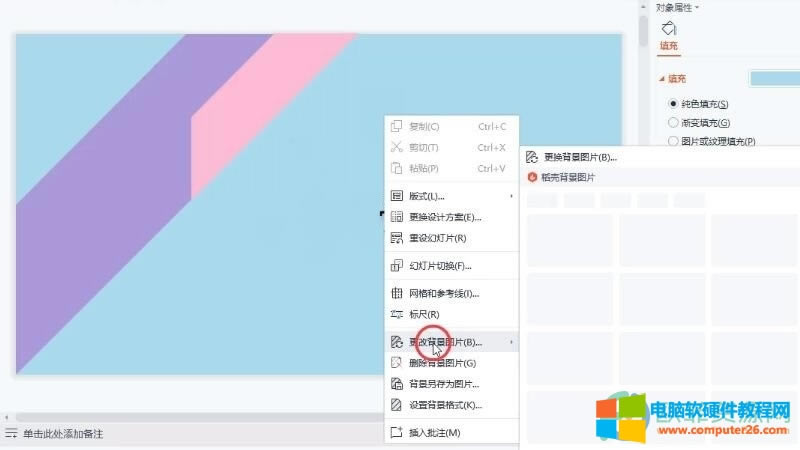 3、点击更改之后就会弹出选择文件的窗口,在文件选择中点击需要上传的背景图片,再点击“打开”按钮。 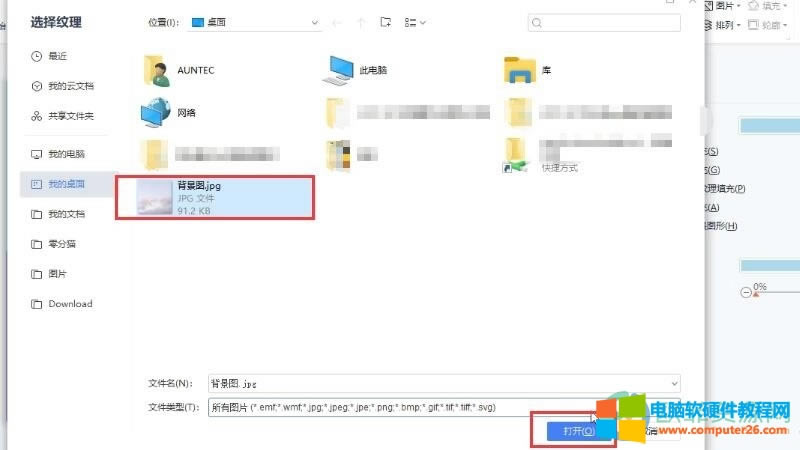 4、这样这一页PPT背景就改变了,在PPT下方点击“全部应用”就可以将全体的背景更换了。 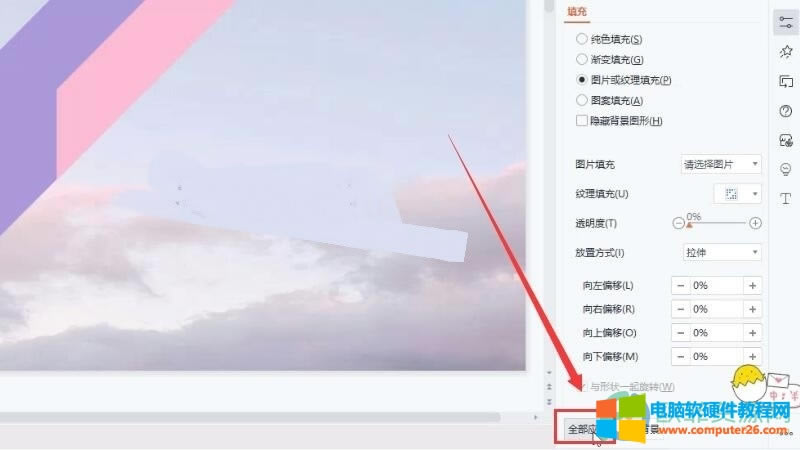 PPT是我们在工作中常用的演示工具,所以学会设置PPT是一项很重要的技能。如果你还不知道怎么将PPT背景全部更换的话,就可以按照小编以上的方法进行操作,只需要简单的几个步骤就可以更换全部背景了。 Office办公软件是办公的第一选择,这个地球人都知道。 |
温馨提示:喜欢本站的话,请收藏一下本站!